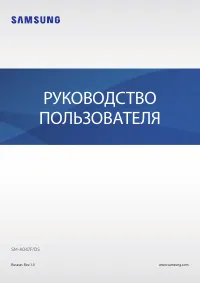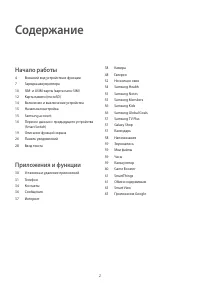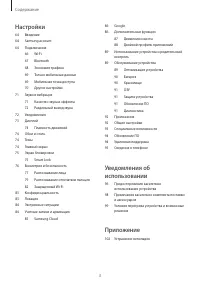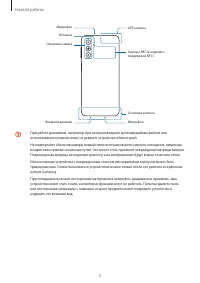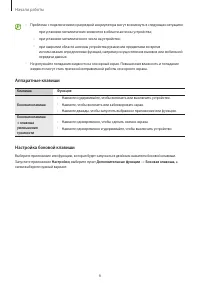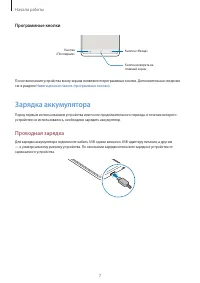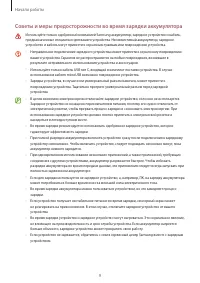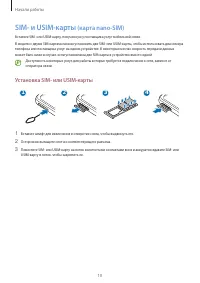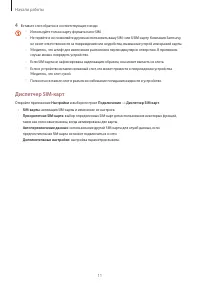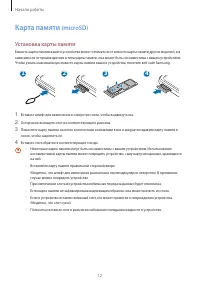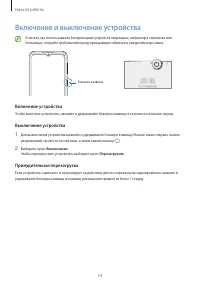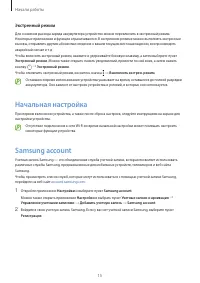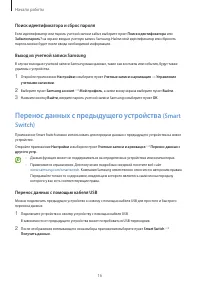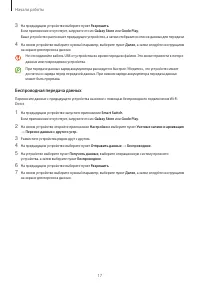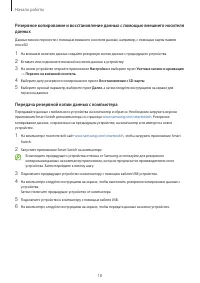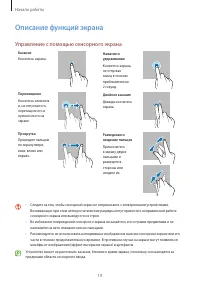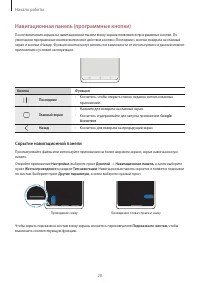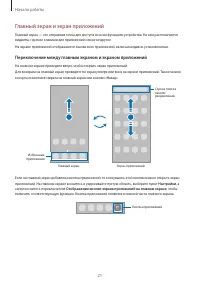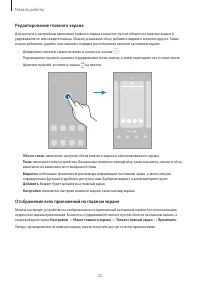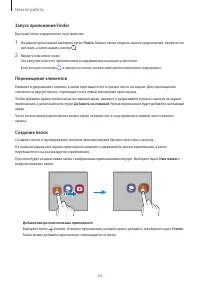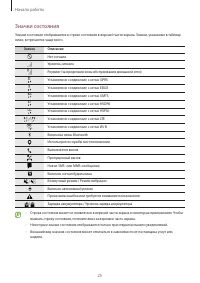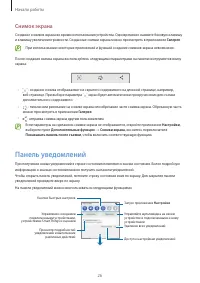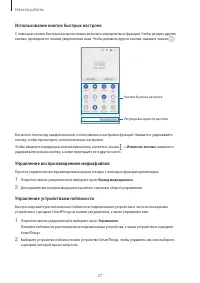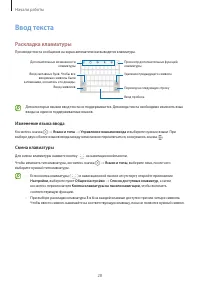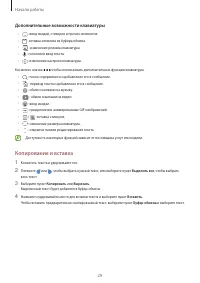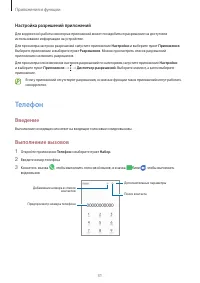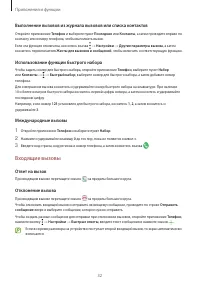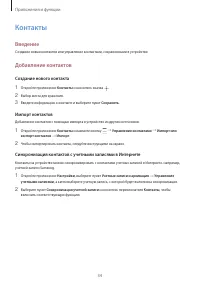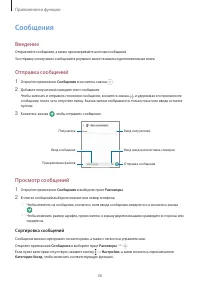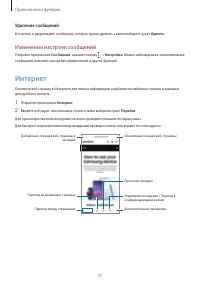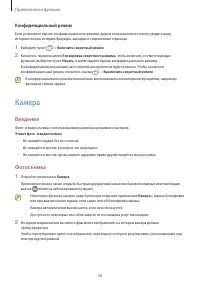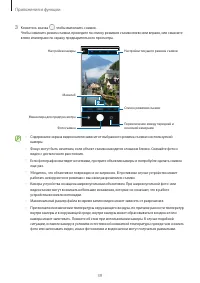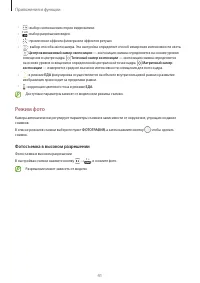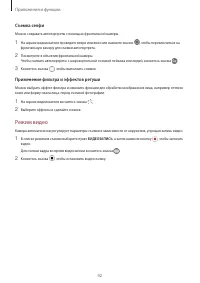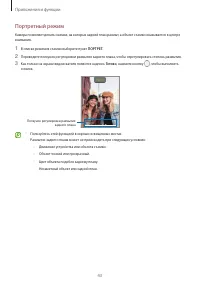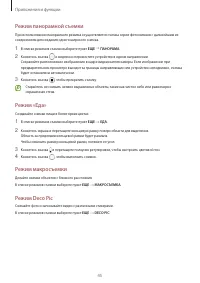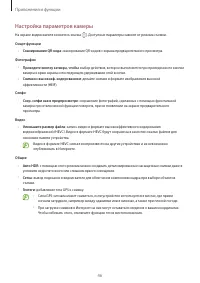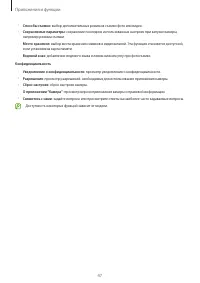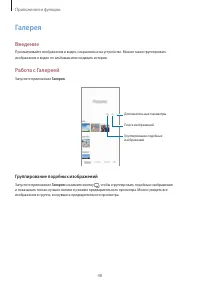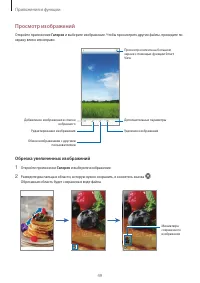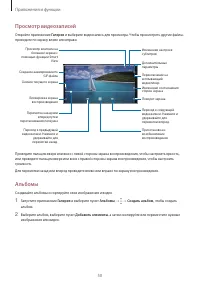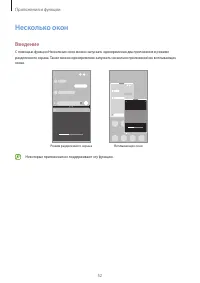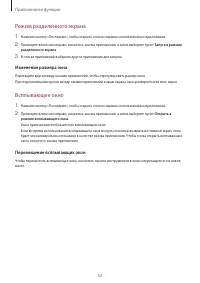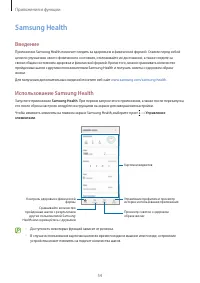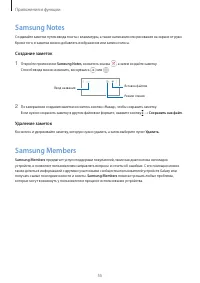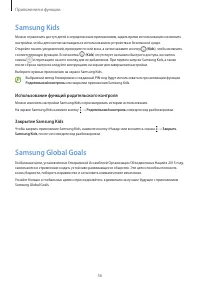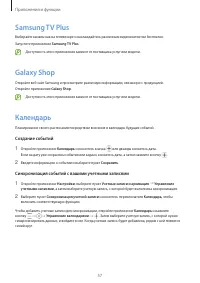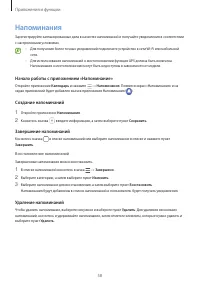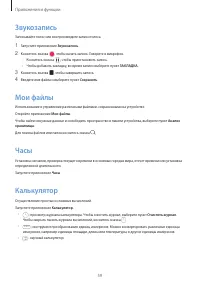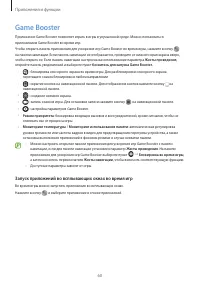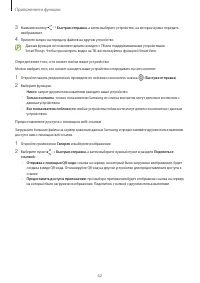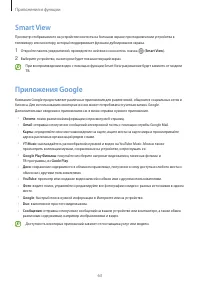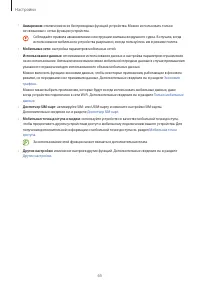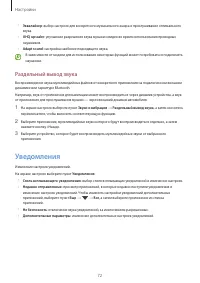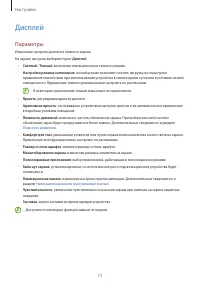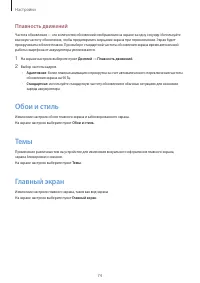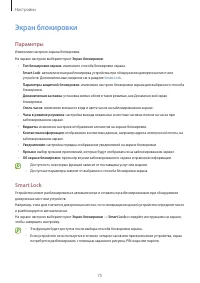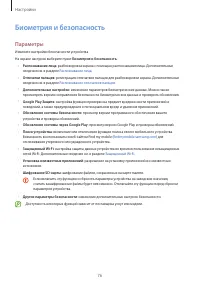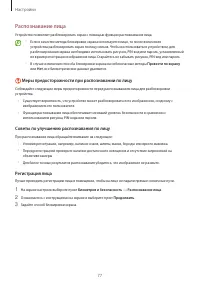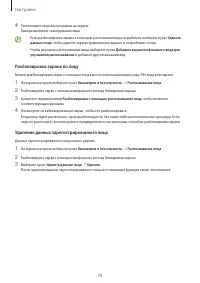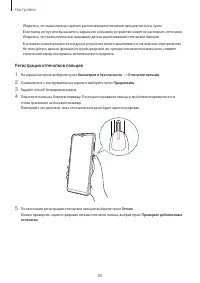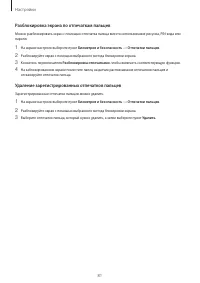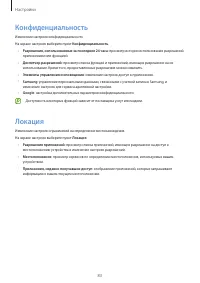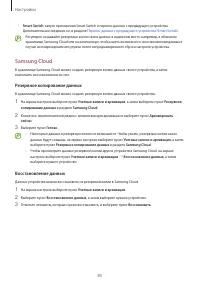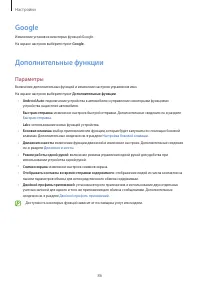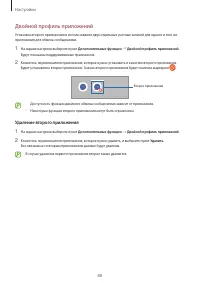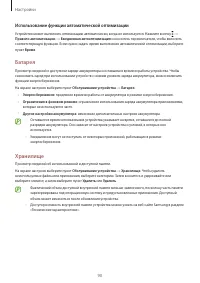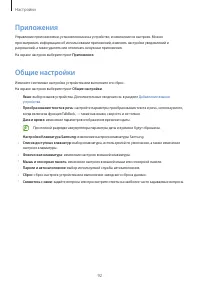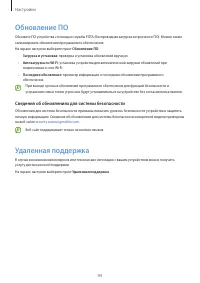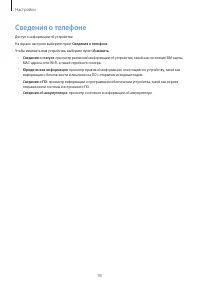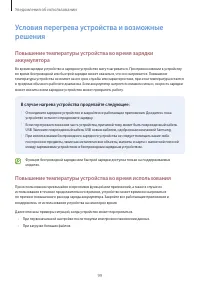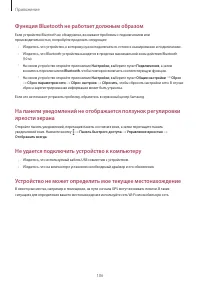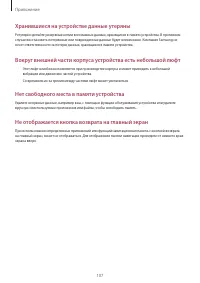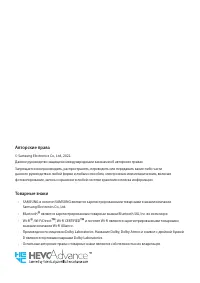Смартфоны Samsung Galaxy A04S - инструкция пользователя по применению, эксплуатации и установке на русском языке. Мы надеемся, она поможет вам решить возникшие у вас вопросы при эксплуатации техники.
Если остались вопросы, задайте их в комментариях после инструкции.
"Загружаем инструкцию", означает, что нужно подождать пока файл загрузится и можно будет его читать онлайн. Некоторые инструкции очень большие и время их появления зависит от вашей скорости интернета.
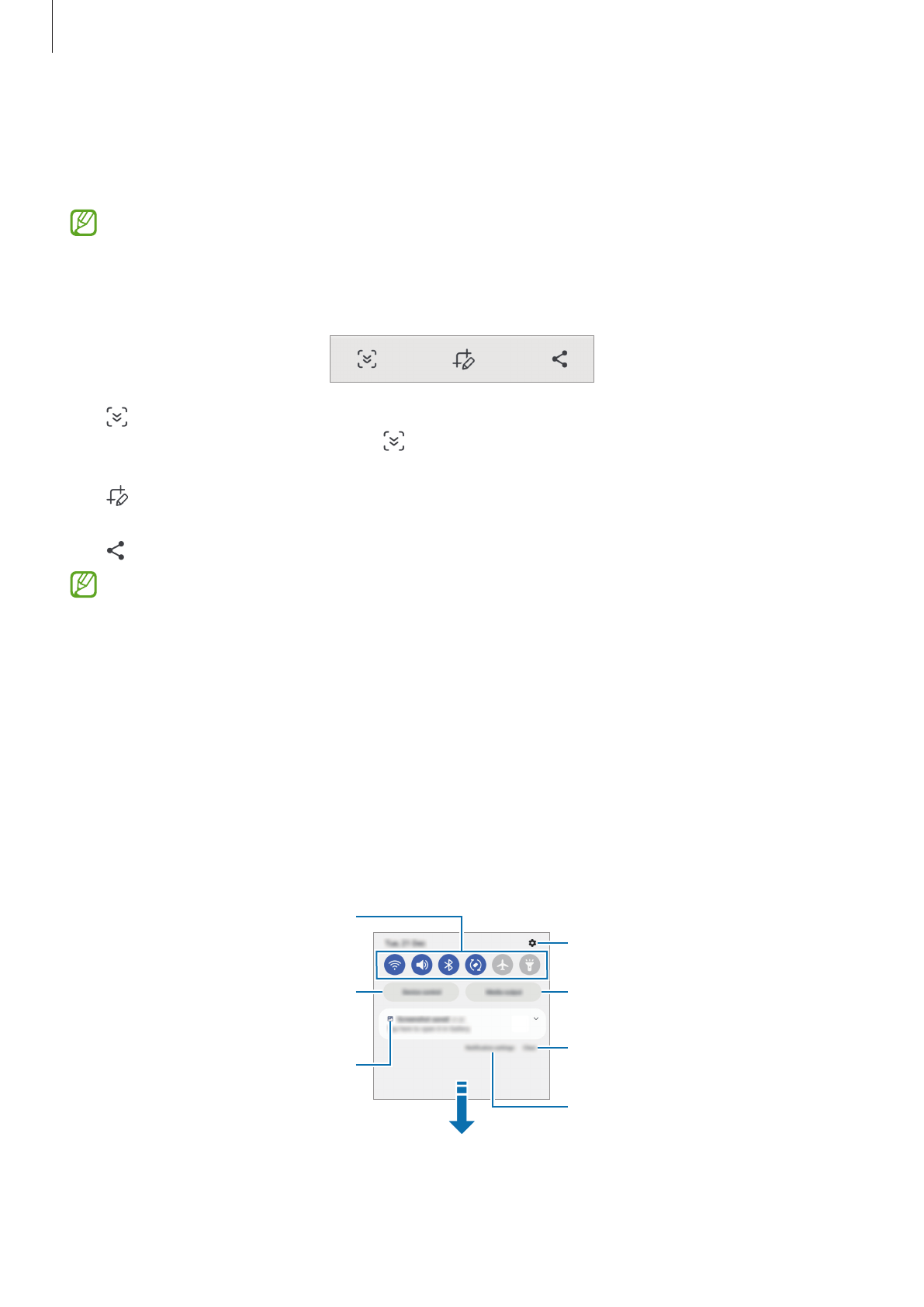
Начало работы
26
Снимок экрана
Создание снимков экрана во время использования устройства. Oдновременно нажмите боковую клавишу
и клавишу увеличения громкости. Созданные снимки экрана можно просмотреть в приложении
Галерея
.
При использовании некоторых приложений и функций создание снимков экрана невозможно.
После создания снимка экрана воспользуйтесь следующими параметрами на панели инструментов внизу
экрана:
•
: создание снимка отображаемого и скрытого содержимого на длинной странице, например,
веб-странице. При выборе параметра
экран будет автоматически прокручен вниз для съемки
дополнительного содержимого.
•
: письмо или рисование на снимке экрана или обрезание части снимка экрана. Обрезанную часть
можно просмотреть в приложении
Галерея
.
•
: отправка снимка экрана другим пользователям.
Если параметры на сделанном снимке экрана не отображаются, откройте приложение
Настройки
,
выберите пункт
Дополнительные функции
→
Снимки экрана
, коснитесь переключателя
Показывать панель после съемки
, чтобы включить соответствующую функцию.
Панель уведомлений
При получении новых уведомлений в строке состояния появляются значки состояния. Более подробную
информацию о значках состояния можно получить на панели уведомлений.
Чтобы открыть панель уведомлений, потяните строку состояния вниз по экрану. Для закрытия панели
уведомлений проведите вверх по экрану.
На панели уведомлений можно воспользоваться следующими функциями.
Просмотр подробностей
уведомления и выполнение
различных действий
Удаление всех уведомлений
Запуск приложения
Настройки
Доступ к настройкам уведомлений
Кнопки быстрых настроек
Управляйте мультимедиа на своем
устройстве и подключенными к нему
устройствами
Управление соседними
подключенными устройствами,
устройствами SmartThings и сценами
Характеристики
Остались вопросы?Не нашли свой ответ в руководстве или возникли другие проблемы? Задайте свой вопрос в форме ниже с подробным описанием вашей ситуации, чтобы другие люди и специалисты смогли дать на него ответ. Если вы знаете как решить проблему другого человека, пожалуйста, подскажите ему :)